 全国
全国
 全国
全国
在现代化办公环境中,共享打印机扮演着至关重要的角色,它不仅可以提高办公效率,还可以节约资源成本。然而,当遇到共享打印机无法连接到打印机的问题时,往往会让人感到困扰。本文将围绕这一问题,提供一系列实用的解决方案,帮助您快速恢复打印机的共享功能。

一、检查打印机与电脑的连接
首先,确保打印机与电脑的物理连接是稳定的。对于有线连接的打印机,检查USB线是否插好,没有松动或损坏。对于无线连接的打印机,确认打印机与电脑处于同一无线网络中,并且无线信号稳定。

二、检查打印机的电源和状态
确保打印机已开机,并且显示屏上没有显示任何错误或故障信息。如果打印机出现故障,需要根据显示屏上的提示进行相应的处理,如更换墨盒、清理打印头等。

三、检查共享设置和权限
共享打印机的设置是连接成功的关键。在打印机的属性或设置中,确认共享功能已经启用,并且共享名称没有错误。同时,检查电脑是否拥有访问共享打印机的权限。在Windows系统中,可以通过“网络和共享中心”来管理共享权限,确保所需电脑在共享列表中,并且权限设置正确。

四、更新驱动程序和操作系统
打印机驱动程序和操作系统的版本如果不兼容也会影响共享连接。为了避免出现这个问题,建议您可以使用打印机卫士来帮您自动识别并安装最新的驱动程序。
1、先确保打印机正常连接到电脑,接着在电脑上打开打印机卫士,进行自动检测。

2、检测后如果显示您的打印机驱动异常,点击“一键修复”。
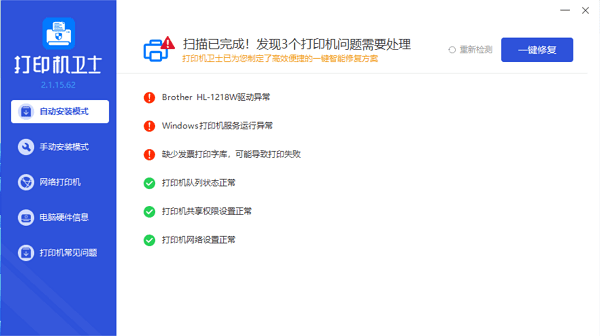
3、等待修复成功,重启打印机,再尝试进行共享连接。

4、此外,您还可以尝试在“网络打印机”里输入共享打印机的IP地址,同样也可以帮您顺利连接上共享打印机。
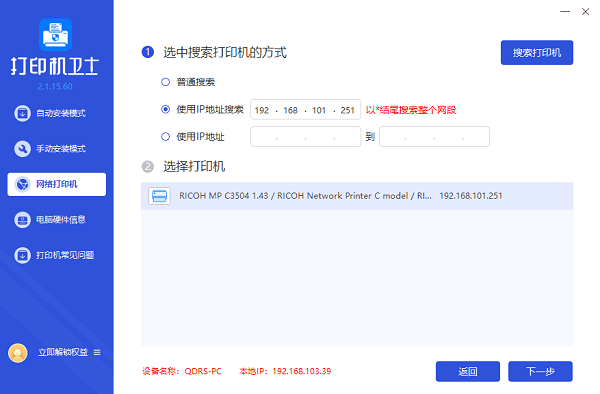
五、检查网络设置和防火墙
网络设置和防火墙可能会影响共享打印机的连接。如果防火墙设置有问题,可以尝试暂时关闭防火墙进行测试,如果能够连接成功,则需要调整防火墙规则,允许打印机相关的通信。
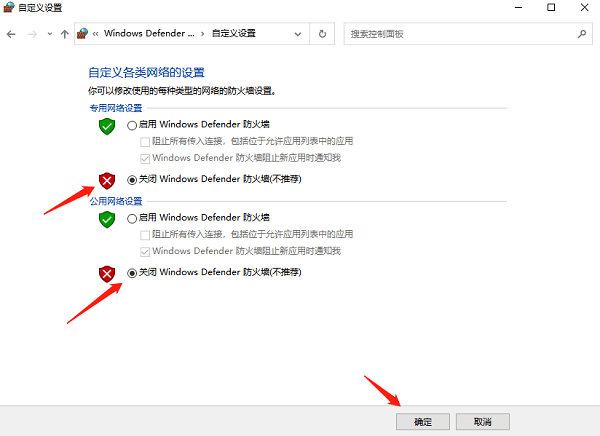
以上就是共享打印机无法连接到打印机的解决方案。希望对你有所帮助。如果有遇到打印机连接、共享、报错等问题,可以拨打4000800692找专业维修师傅来上门检测,只需要一步便可修复问题,提高大家工作和打印机使用效率。

 共享打印机无法打印怎么办
共享打印机无法打印怎么办
如果共享打印机无法正常打印,首先我们要检查一下打印机的电源有没有连接好?如果共享打印机的电源灯不亮,那么这个打印机肯定是无法正常打印的。另外,还要保证
 电脑怎么共享打印机
电脑怎么共享打印机
在现代社会中,电脑已经成为我们生活中不可或缺的一部分。而打印机作为电脑的重要外设,也扮演着重要的角色。然而,当我们在家庭或办公室中有多台电脑时,如何实
 电脑共享打印机怎么设置
电脑共享打印机怎么设置
在现代办公环境中,共享打印机的设置对于提高工作效率和便利性关重要。通过将打印机连接到网络并进行共享,团队成员可以轻松地在不同的电脑上进行打印。小编将介
 已设置共享打印机为何找不到
已设置共享打印机为何找不到
共享打印机的设置问题共享打印机是现代办公环境中必不可少的设备之一。它可以提高办公效率,减少成本开支。然而,有时候我们会发现在网络中找不到已设置好的共享

时效保障

明码标价

全程上险

超长保险

扫码享福利
优惠信息提前知,服务售后有保障